Q&Aナンバー【8304-7772】更新日:2009年4月10日
このページをブックマークする(ログイン中のみ利用可)
[Windows XP] RealPlayerを再インストールしたら、音楽ファイルや音楽CDがRealPlayerで再生されるようになりました。
| 対象機種 | 2006年秋冬モデルDESKPOWER、他・・・ |
|---|---|
| 対象OS |
|
 質問
質問
2001年冬モデル〜2006年秋冬モデルにプレインストールされている RealPlayer(または RealOne Player)を再インストールしたところ、今までWindows Media Player で再生されていた音楽ファイルや音楽CDなどが、RealPlayer(または RealOne Player)で再生されるようになりました。
元に戻す方法を教えてください。
元に戻す方法を教えてください。
 回答
回答
RealPlayer(または RealOne Player)を再インストールしたときに、音楽ファイルや音楽CDが RealPlayer(または RealOne Player)に関連付けられると、この現象が発生します。
音楽ファイルや音楽CDの関連付けを変更する方法は、次のとおりです。
次の手順で、音楽ファイルや音楽CDの関連付けを変更します。
ここでは、例として、Windows Media Player に変更する手順をご紹介します。

RealPlayerやRealOne Playerで、音楽ファイルや音楽CDの関連付けを変更する方法は、次のとおりです。
次の手順で、再生する音楽ファイルや音楽CDの種類を変更します。

次の手順で、再生する音楽ファイルや音楽CDの種類を変更します。

音楽ファイルや音楽CDの関連付けを変更する方法は、次のとおりです。
次の場合に応じた項目を確認してください。
- Windowsの設定で変更する
- RealPlayer / RealOne Playerの設定で変更する
(2003年夏モデル〜2006年秋冬モデルのみ)
Windowsの設定で変更する
次の手順で、音楽ファイルや音楽CDの関連付けを変更します。
ここでは、例として、Windows Media Player に変更する手順をご紹介します。

- 設定を変更したいファイルを右クリックし、表示されるメニューから「プログラムから開く」→「プログラムの選択」の順にクリックします。
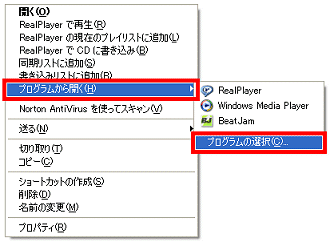

音楽CDの場合は、「マイコンピュータ」を開き、「Audio CD(E:)」を右クリックし、表示されるメニューから「開く」をクリックすると、ファイル(オーディオトラック)を選択することができます。 - 「ファイルを開くプログラムの選択」が表示されます。
「プログラム」欄から、「Windows Media Player」をクリックします。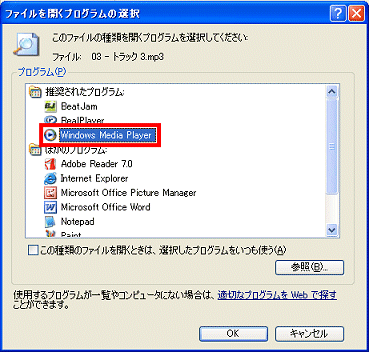

開きたいアプリケーションが一覧にない場合は、「参照」ボタンをクリックし、開きたいアプリケーションを選択してください。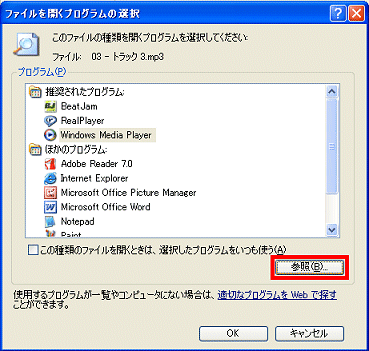
- 「この種類のファイルを開くときは、選択したプログラムをいつも使う」をクリックし、チェックを付けます。
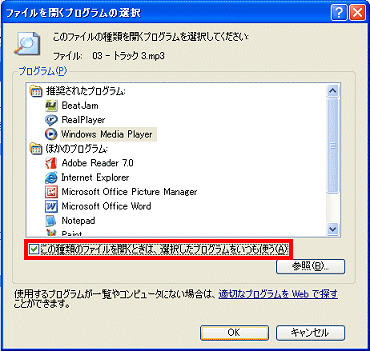

選択したアプリケーションでいつも開きたいのではなく、今回だけ開きたい場合は、「この種類のファイルを開くときは、選択したプログラムをいつも使う」のチェックを外します。 - 「OK」ボタンをクリックします。
- 「Windows Media Player」(選択したアプリケーション)で、音楽が再生されたことを確認します。
RealPlayer / RealOne Playerの設定で変更する
RealPlayerやRealOne Playerで、音楽ファイルや音楽CDの関連付けを変更する方法は、次のとおりです。
次の場合に応じた項目を確認してください。
RealPlayer 10.5(2005年秋冬モデル〜2006年秋冬モデル)の場合
次の手順で、再生する音楽ファイルや音楽CDの種類を変更します。

- 「スタート」ボタン→「すべてのプログラム」→「Real」→「RealPlayer」→「RealPlayer」の順にクリックします。
- 「ツール」メニュー→「環境設定」の順にクリックします。
- 「環境設定」画面が表示されます。
「カテゴリ」の欄で、「コンテンツ」の「メディアの種類」を選択します。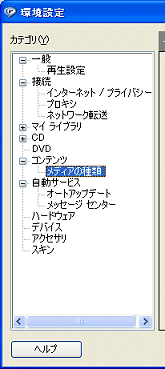
- 「RealPlayer で使用するメディアの種類を手動で設定する」をクリックし、「選択」ボタンをクリックします。
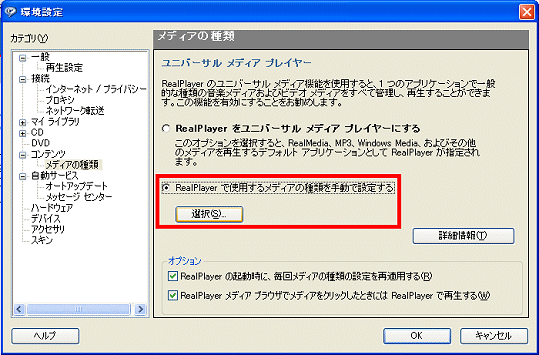
- 「RealPlayer を使用して再生するメディアの種類を選択してください。」の欄で、割り当てを停止する項目のチェックを外します。
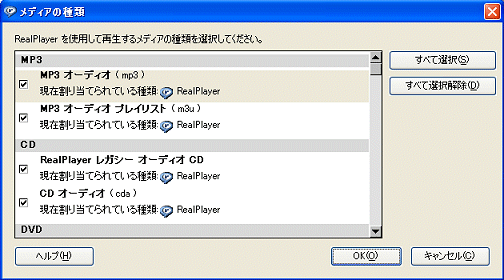
- 設定が終了したら、「OK」ボタンをクリックします。

「Real Player」以外で再生可能なアプリケーションがない項目には、はじめから「Real Player」が割り当てられており、チェックを付ける必要がないため、上の操作はできません。
RealPlayer 10 / RealOne Player(2003年夏モデル〜2005年夏モデル)の場合
次の手順で、再生する音楽ファイルや音楽CDの種類を変更します。

- お使いのRealPlayerのバージョンにあわせて、次の手順で操作します。
RealPlayer 10をお使いの場合
「スタート」ボタン→「すべてのプログラム」→「Real」→「RealPlayer」→「RealPlayer」の順にクリックします。
RealOne Playerをお使いの場合
「スタート」ボタン→「すべてのプログラム」→「RealOne Player」(または、「Real」→「RealOne Player」→「RealOne Player」)の順にクリックします。 - 「ツール」メニュー→「環境設定」の順にクリックします。
- 「カテゴリ」欄の「コンテンツ」にある「メディアの種類」を選択します。
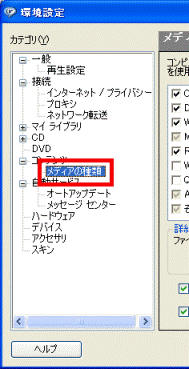
- 「詳細」ボタンをクリックします。
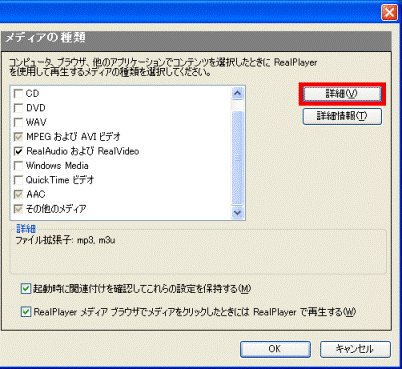

「詳細」ボタンが表示されていない場合は、次の手順に進みます。 - 「再生するメディアの種類を選択してください。」の欄で、割り当てを停止する項目のチェックを外します。
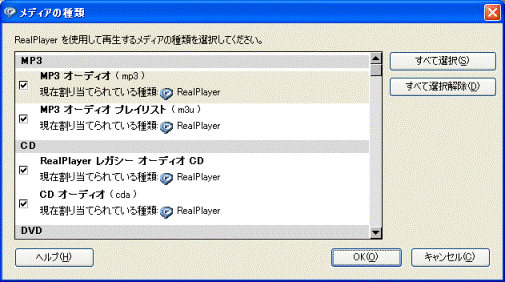
- 設定が終了したら、「OK」ボタンをクリックします。

「Real Player」以外で再生可能なアプリケーションがない項目には、はじめから「Real Player」が割り当てられており、チェックを付ける必要がないため、上の操作はできません。



